PCの作業風景やYouTube動画を録画したいけど、「機能が難しい」「無料ソフトを使ったが思うように録画できない」と挫折してしまった方も多いのではないでしょうか?
そんな方におすすめなキャプチャーソフトがEaseUS RecExpertsです。
今回Pacific MetaマガジンではEaseUS RecExpertsの画面録画ソフトについて以下の内容をメインに紹介していきます。
- EaseUS RecExpertsとは?
- EaseUS RecExpertsのメリット・デメリットについて比較
- EaseUS RecExpertsの使用シーンについて
- EaseUS RecExpertsを使用してみた感想
EaseUS RecExpertsの使い方やレビューを紹介していきます。
EaseUS RecExpertsとは?
こちらではEaseUS RecExpertsとは何か、前提知識をおさらいしておきます。
基本的な使い方から料金形態まで紹介していきます。
画像を使ったレビュー方式で解説していくので、気になる方は最後まで読んでみてください。
EaseUS RecExpertsとは?
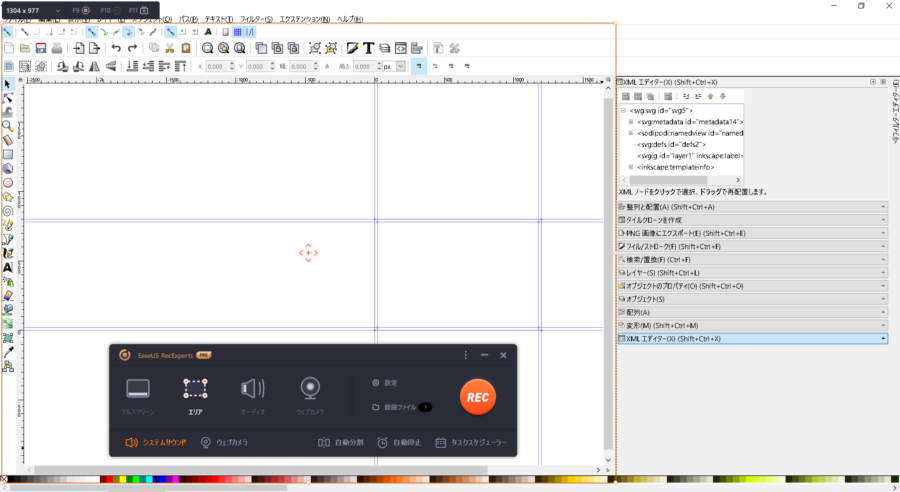
EaseUS RecExpertsとはEaseUSがリリースしているスクリーンローダーです。
インターフェースが直感的で使いやすいと動画クリエイターから定評があります?
多機能ながらも、シンプルな操作で画面を簡単に録画でき、動作が軽いのが特徴です。
基本はPC画面を録画するソフトですが、iPhone・iPad側で画面ミラーリングをすることでも録画可能です。
PC画面の作業風景、Zoom会議、YouTube・ゲーム実況動画、GIF動画の録画が、EaseUS RecExpertsの1つで完結できます。
操作がワンタッチで超簡単?EaseUS RecExpertsの使い方
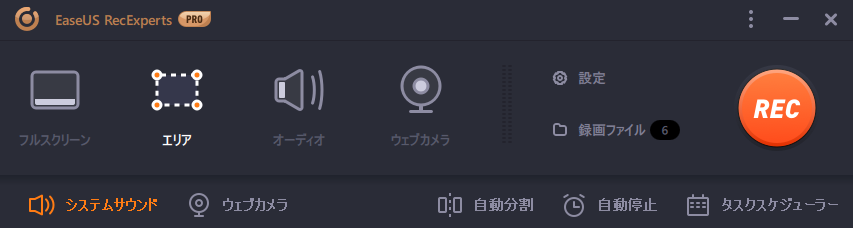
EaseUS RecExpertsの使い方は簡単です。
- 使用したいツールを4つの中から選択する
- 録画したい範囲を決める
- EaseUS RecExpertsツールの「REC」ボタンを押す
- 録画した動画を保存する
難しい操作もなく、直感的に画面録画ができるでしょう。
RECボタンに「スタート/中止のホットキー」を割り当てると、ボタン一つで画面も録画できますよ。
EaseUS RecExpertsツールの料金形態は?
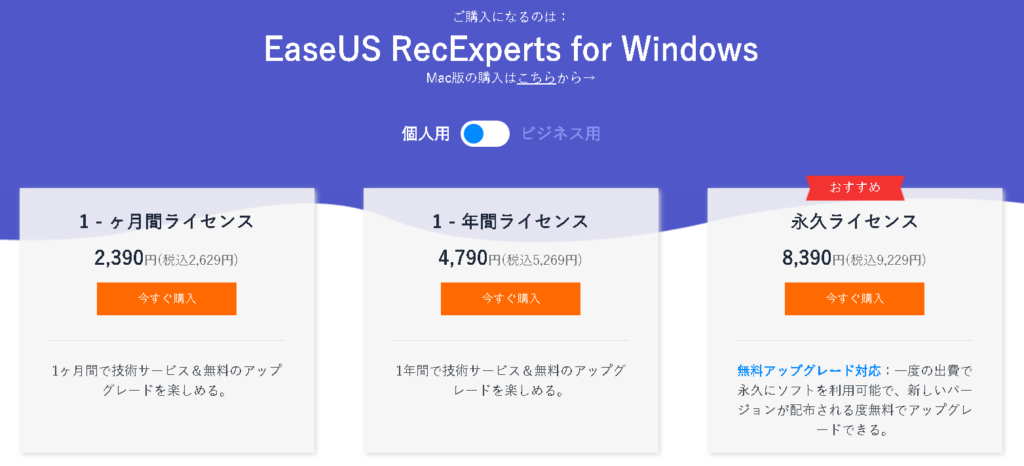
EaseUS RecExpertsツールは体験版と有料のPro版があります。
無料の体験版では様々な録画制限がつき、ウォーターマーク(広告)が表示されてしまいます?
多機能かつ快適に使用したい場合Pro版をおすすめします。
- 1ヶ月ライセンス→2,390円
- 1年間ライセンス→4,790円
- 永久ライセンス→8,390円
Pro版では3種類の価格帯を提供しています。
EaseUS RecExpertsを使用するメリットは?
こちらではEaseUS RecExpertsを使用する時のメリット・デメリットを解説していきます。
- EaseUS RecExperts
- Xbox Gamebar
- Obs Studio
他社の録画ソフトと比較してみましょう。
EaseUS RecExpertsのメリット・デメリット
| メリット | デメリット |
| ・UIがシンプルでスマートで使いやすい ・便利な機能が多い ・有料版と無料版がある ・画面が滑らかで軽い ・PCの内部音声とマイク音声の同時キャプチャーが可能 ・1~60fpsでキャプチャーできる ・動画編集機能が便利 |
・無料版は機能が制限される(録画時間が1分など) ・無料版はウォーターマークが表示される |
Xbox Game barのメリット・デメリット
| メリット | デメリット |
| ・Windows10の標準アプリなので気軽に使える ・キーボードの「ウィンドウマーク+G」で簡単に起動できる ・無料アプリなのに多機能 ・30と60fpsでキャプチャーできる |
・ブラウザやアプリのみしか録画できない ・録画範囲が全画面のみで、録画範囲の変更ができない(フルスクリーンのゲームしか録画不可) ・編集機能がない |
Obs Studioのメリット・デメリット
| メリット | デメリット |
| ・無料で使えるオープンソース ・リアルタイムの生放送用ツールとしても使用できる ・フェードイン・アウトのアニメーションが豊富 ・YouTube/Twitch/OPENREC/Mildomのライブストリーミングほとんどに対応している ・iPad/ios/Android/Windows/macのゲームキャプチャーで録画できる ・多くのゲーム実況者が使用している |
・録画されているのか確認しづらい ・画面がごちゃごちゃしていて分かりづらい ・UIと機能が難しく理解するには慣れが必要(日本語解説は豊富) |
EaseUS RecExpertsの使用シーン
こちらではEaseUS RecExpertsの使用シーンをいくつか挙げていきます。
プレイ中のゲームの録画
EaseUS RecExpertsはキー1つで、プレイ中のゲームを簡単にレコーディングできる録画ソフトです。
エリアツールでゲーム画面を範囲選択して、RECボタンを押せば録画が開始されます。
フレームレートは最大60fpsまで設定可能。
SwitchのソフトであればHDMIケーブルで録画します。
たとえば、スプラトゥーンやフォートナイトのようなSwitchのゲームも、HDMIケーブルで接続すると60FPSで録画できます?
ZOOMの録画
Zoomの会議で「この発言が共感した」「次の仕事に役に立ちそうな意見があった」時って録音して後で聞き直したくなりますよね。
EaseUS RecExpertsでは自分のPC側で操作してZoomのミーティングを録画できます。
Zoomの場合はフルサイズのツールを使用して画面を録画しましょう。
タスクスケジューラーも使ってみてください❗
録画時間や録画方法をZoomが始まる事前に設定出来る便利機能です。
サウンドの録音
議事録、ラジオのようなサウンドの録音も、EaseUS RecExpertsの録画ソフトなら簡単にできます。
サウンドの録音の場合、オーディオツールを使用してください。
オーディオツールでは、PC内の音声だけでなく、マイクが接続されていればマイク音声の同時録音も可能です✨
取り込んだ音声が非常にクリアなので、利用用途によっては、編集なしでそのまま使えるでしょう。
そのほかにもたくさんの用途!
そのほかにもたくさんの用途で使用できます。
たとえば、録画した動画は保存して編集ができます。
切取ツールで簡易なカット編集できる機能が以外に便利✨
ウェブカメラでも録画できます。
同時に撮影しているカメラ映像も画面に出せるので、ゲーム実況でも表情を窺えるでしょう?
動画ファイル、音声ファイル、画像ファイルの出力形式も豊富です。
| 出力ファイルの種類 | 対応 |
| 動画ファイル | MP4、MOV、FLV、MKV、AVI |
| 音声ファイル | MP3、ACC、WAV、OGG、WMA、FLAC |
| 画像ファイル | bmp、png、gif、jpg、tiff |
EaseUS RecExpertsを実際に使用してみた!
今回EaseUS RecExpertsのPro版ライセンスを使用してみました。
UIがとにかく洗練されて無駄な機能がなく、軽くて使いやすいのが率直な感想です。
「PC画面の録画をしたい方」「Obsは機能と操作を理解するのに時間がかかってゲーム実況を挫折した」というパソコン音痴な人にもEaseUS RecExpertsはおすすめです?
GUIのインターフェース操作に慣れている方なら、説明書を読まずに使用できるでしょう。
個人的に惜しいと思ったのは編集機能の物足り無さ。
そして、無料版の1分制限ではEaseUS RecExpertsの良さを感じ取れないな、と思いました。
セットで購入すれば多機能な動画編集もできます。
EaseUS RecExpertsについてまとめ
今回Pacific MetaマガジンではEaseUS RecExpertsについて紹介してきました。
- EaseUS RecExpertsは直感的に使える画面録画ソフト
- EaseUS RecExpertsはインターフェースがシンプルで使いやすく編集機能が便利
- Zoom会議、ゲーム実況、サウンド録音、ニーズに合った使い方が選べる
- EaseUS RecExpertsはパソコン音痴でも使える
EaseUS RecExpertsはUIがシンプルで使いやすい録画ソフトです。
最低限の録画機能は備えており、動作も非常に軽いので、PC画面の録画再生に重宝します。
Zoom会議、ゲーム実況、サウンド録音、様々な使用シーンで使用できるでしょう。
EaseUS RecExpertsをぜひ、使ってみてくださいね。


